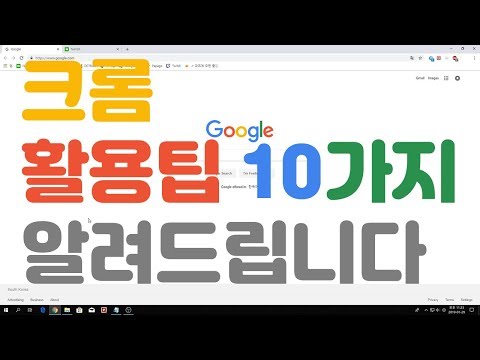
콘텐츠
- 고급 도구 및 바로 가기
- 검색 바로 가기
- 정확히 일치
- 단어 제외
- 와일드 카드
- 결합 된 검색
- 동의어 검색
- 숫자 범위
- URL, 본문 또는 제목
- 파일 타입
- 사이트로 검색
- 즉각적인 답변 및 (도구) 상자
- 계산자
- 밝히다
- 전환
- 타이머 / 스톱워치
- 지도, 교통편 및 Google 항공편
- 음성 검색 및 Google Assistant
- 이미지 검색 반전
- 마무리
- 관련

첫 번째는 바로 가기를 입력하지 않고도 정확한 단어, 단어 제외 및 숫자 범위와 같은 검색 단어를 구체화 할 수있는 몇 가지 필드를 제공합니다. 상세 검색 및 모바일에서 사용하는 방법에 대한 자세한 내용은 아래를 참조하십시오.
다른 섹션에서는 더 넓은 기준에 따라 필터를 제공합니다.
웹 사이트 검색의 경우 언어, 지역, 마지막 업데이트 날짜, 사이트 또는 도메인, 표시되는 용어, 세이프 서치, 읽기 수준, 파일 형식 및 사용 권한을 필터링 할 수 있습니다.
이미지 검색은 크기, 종횡비, 색상, 유형, 사이트 또는 도메인, 파일 유형, 세이프 서치 및 사용 권한별로 필터링 할 수 있습니다.
하나의 고급 검색에서 이러한 필드 중 일부 또는 전부를 함께 결합 할 수 있습니다. 일부는 엄청나게 틈새 시장 (예 : 독해 수준)이지만 언어 및 파일 형식과 같은 도구는 밀을 검색 왕겨에서 분리하는 강력한 도구입니다.
고급 도구 및 바로 가기
고급 검색은 데스크톱 사용자에게는 유용하지만 실제로는 모든 검색 수정 옵션이 포함되어 있지 않은 상당히 성가신 시스템입니다. 데스크톱보기가 아닌 이상 모바일에서도 작동하지 않습니다.
고맙게도 Google은 모든 플랫폼에서 빠르고 효율적으로 검색 할 수있는 다양한 단축키와 기타 트릭을 제공합니다. 올바른 기호 만 알아야합니다. 하나씩 살펴 보겠습니다.
검색 바로 가기
정확히 일치
인용 된 단어를 순서대로 포함하는 결과에 대해 인용 부호를 사용하여 정확한 단어 나 구를 검색 할 수 있습니다.

단어 제외
단어 앞에 대시 또는 빼기 기호를 붙여 검색 결과에서 제거하십시오.

와일드 카드
특정 결과를 겪었지만 하나 이상의 키워드를 기억할 수없는 경우 "*"기호를 사용하십시오. 영화, 책 또는 노래 제목을 찾으려고 할 때 특히 유용합니다. 또한 상대 단어 형태를 검색하는데도 사용할 수 있습니다 ( "전화기 *"에는 스마트 폰, 전화, 휴대폰 등이 포함됩니다).

결합 된 검색
"OR"을 사용하여 두 개의 검색어를 하나의 검색으로 결합하십시오.

동의어 검색
선택한 단어의 동의어를 포함하는 결과를 얻으려면 키워드 앞에 물결표 기호를 입력하십시오.

숫자 범위
숫자 범위 내에서 검색하려면 두 숫자 값 사이에 두 개의 마침표를 넣으십시오. 이를 통화 기호와 결합하여 가격 범위를 설정하십시오.

URL, 본문 또는 제목
검색어의 위치를 잘 알고 있다면 "inurl :"이 포함 된 URL 또는 "intitle :"이 포함 된 웹 사이트 제목 또는 "intext :"가 포함 된 페이지 텍스트의 단어로 결과를 구체화 할 수 있습니다.

파일 타입
PDF, DOC, MP3 또는 APK 파일 후에? “file :”연산자를 사용하여 결과를 정확한 파일 형식으로 제한하십시오.

사이트로 검색
Google을 사용하여 웹 사이트 자체 검색 창을 우회 할 수 있다는 것을 알고 계셨습니까?
이 웹 사이트에서 정확한 결과를 찾고 있다면 'site :'한정자를 사용하여 검색 결과를 . 주소 앞에 "info :"를 추가하여 웹 사이트에 대한 자세한 내용을 보거나 "cache :"바로 가기를 사용하여 캐시 된 버전을 볼 수도 있습니다.

특정 URL에 연결된 다른 웹 사이트를 찾기위한 틈새 바로 가기 '링크 :'도 있습니다.
또는“related :”명령을 사용하여 유사한 주제와 관심사를 제공하는 웹 사이트를 찾을 수 있습니다 (그러나 곧 다시 방문하도록하십시오).
즉각적인 답변 및 (도구) 상자
Google 검색은 하나의 스마트 쿠키입니다. 따라서 단일 웹 사이트 링크를 클릭하지 않고도 질문에 답변 할 수 있습니다.
검색 경력 동안 검색 결과 상단에 다양한 상자가 이미 표시되어있을 것입니다. 이와 같은 수많은 상자가 있습니다. 일부는 끝없이 유용합니다. 다른 사람들은 약간의 재미입니다. "동물 소음"을 검색하면 무슨 뜻인지 알 수 있습니다.
즉석 답변은 가장 일반적인 상자 일 것입니다 (아래 그림 참조). 이들은 본질적으로 웹 사이트에서 텍스트를 가져와 자주 묻는 사용자 쿼리에 응답합니다. 일부는 간단한 하나의 상자 답변입니다. 다른 사람들은 답변이있는 일반적인 질문 드롭 다운 목록을 표시합니다.

이것들만큼 유용하기 때문에, 복음으로 받아들이 기 전에 항상 출처와 답을 확인하는 것이 좋습니다. Google 알고리즘이 항상 올바른 것은 아닙니다.
그러나 Google 검색 전문가가 실제로 관심을 가져야 할 것은 특정 용어로 소환 할 수있는 대화식 상자입니다. 이러한 도구는 Google에서 도움을주기 때문에 다른 앱을 열 필요가없는 경우에 유용 할 수 있습니다. 다음은이 모호한 카테고리에 적합한 최고의 기능 중 일부입니다.
계산자
"계산기"를 검색하거나 방정식을 입력하십시오. 레스토랑 팁 (“팁 계산기”) 및 모기지 계산기 (“모기지 계산기”)를위한 고유 한 계산기도 있습니다.

밝히다
사전 정의를 위해 단어 또는 구 뒤에“define”을 입력하십시오. 또는 "기후"를 입력 한 다음 단어와 함께 역사와 기원을 볼 수 있습니다.

전환
쿼리 구조“~”를 사용하여 변환 계산기를 표시하십시오. 통화, 시간, 거리, 속도, 무게, 온도 등을 변환하는 데 사용할 수 있습니다.

타이머 / 스톱워치
타이머를 설정하려면 "timer"를 입력하십시오. 스톱워치를 원한다면 대신 "스톱워치"를 입력하십시오. 좋고 간단합니다.

지도, 교통편 및 Google 항공편
자동차, 버스, 기차, 도보 및 자전거 별 교통편 옵션을 표시하는 Google지도 상자에는 검색어 구조를 "~"로 사용하십시오. 두 국가가 다른 국가에있는 경우 Google 항공편 정보도 표시됩니다.

음성 검색 및 Google Assistant
타이핑 손가락을 쉬고 싶습니까? Google 어시스턴트와 채팅 해보십시오.

Google 검색 및 마이크에 액세스 할 수있는 모든 기기에서 음성만으로 Google 검색을 수행 할 수 있습니다. 기본 Google 검색 창에있는 음성으로 검색 아이콘을 누르기 만하면됩니다.
Google 앱이있는 스마트 기기는 다음으로 이동하여 "Ok Google"웨이크 명령을 활성화 할 수도 있습니다.그만큼 햄버거 메뉴 (세 개의 수평 대시)> 설정 음성> "Ok Google"감지.
최상의 음성 검색 환경을 위해 Google Assistant를 지원하는 기기를 사용하고 싶을 것입니다. 길잡이 및 최상의 음성 명령에 대한 자세한 내용은 Google의 포괄적 인 Google 길잡이 가이드를 확인하십시오.
이미지 검색 반전
리버스 이미지 검색은 매우 강력한 도구입니다. 믿을 수 없을 정도로 간단하고 모바일과 데스크톱 모두에서 작동합니다.
일반 이미지 검색으로 무언가의 이미지를 찾으려고하는 대신 이미지를 이미 가지고 있지만 그에 대해 더 자세히 알고 싶을 때 이미지를 역으로 검색합니다.

모바일에서는 브라우저 내의 이미지를 길게 눌러 메뉴에서 'Google에서이 이미지 검색'을 클릭하여 Chrome 앱에서 이미지를 반대로 검색 할 수 있습니다.
데스크톱 사용자의 경우 Chrome 또는 Firefox 웹 브라우저에서 이미지를 마우스 오른쪽 버튼으로 클릭하거나 이미지 URL을 일반 이미지 검색에 붙여 넣어 온라인 이미지 검색을 취소 할 수 있습니다.
이미지가 로컬 파일 인 경우 이미지 검색에서 사진 아이콘을 선택하여 이미지를 업로드하거나 파일을 검색 막대에 끌어다 놓을 수 있습니다.
검색이 완료되면 Google에서 관련 또는 유사한 이미지와 해당 이미지를 호스팅하는 웹 사이트로 간주하는 목록으로 처리됩니다. 이 기능은 이미지의 원래 소스 (특히 워터 마크가없는 소스)를 추적 할 때 특히 유용하므로 이미지의 출처를 정확하게 알 수 있습니다.

마무리
Google 검색은 모바일 또는 데스크톱의 전 세계 웹에서 가장 유용한 도구 중 하나입니다. 파워 유저가 원하는 정확한 결과를 찾는 데 도움이되는 새로운 기술과 기능으로 시간이 지남에 따라 계속 성장할 것입니다. 이것이 바로 Google 검색 팁 가이드입니다.
위에서 언급하지 않은 비밀 Google 검색 명령, 도구 또는 Google 검색 팁을 알고 있습니까? 의견에 당신의 지혜를 공유하십시오. 행복한 검색!
관련
- Google Home 및 Chromecast로 할 수있는 것을 모르는 13 가지
- Google의 새로운 광고 맞춤 설정으로 표시되는 광고를 제어하는 방법
- Google 어시스턴트 루틴 — 무엇이며 어떻게 설정합니까?
- 모든 새로운 Gmail 기능 설명 (비디오로 업데이트)


